Hvordan lage din Amazon Echo Les din tenne bøker ut Høyt

Har du noen gang ønsket at du kunne lese bøkene dine mens du gjorde andre ting samtidig? Jo, du kan lytte til lydbøker med hørbar, men Amazon-ekko kan også lese dine tenne-bøker til deg høyt. Slik gjør du det.
Selv om du allerede bruker Audible regelmessig, er det sannsynlig at det finnes noen bøker som ikke har en lydbokversjon, så bruk av Kindle Books-les-høy-funksjonen på Amazon Echo er et godt alternativ . Du vil ikke få de glatte, rolige stemmeene fra ekte mennesker som leser bøker høyt som på lydbøker. I stedet leser Alexa seg høyt Kindle eBooks i sin mildt robotte stemme - men det fungerer i det minste. Den gode nyheten er at din Kindle eBook bibliotek er allerede knyttet til Amazon Echo, så du kan fortsette å gi enheten stemme kommandoer og begynne å lytte til Kindle bøker. En ting å huske på er at det ikke er alle Kindle-bokene som støttes av Echo, men du kan gå inn i Alexa-appen og se hvilken av dine Kindle-e-bøker som støttes.
For å gjøre dette, trykk på sidebjelken menyknapp øverst til venstre på skjermen i Alexa-appen.
Velg "Musikk og bøker".
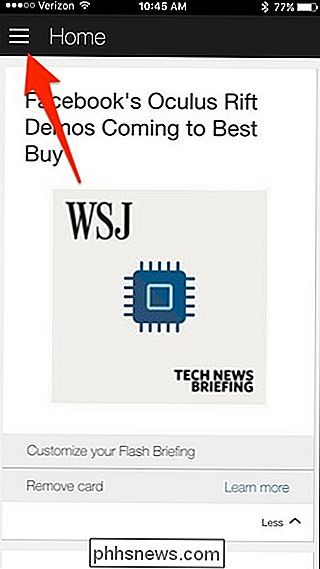
Trykk på "Kindle Books" nederst.
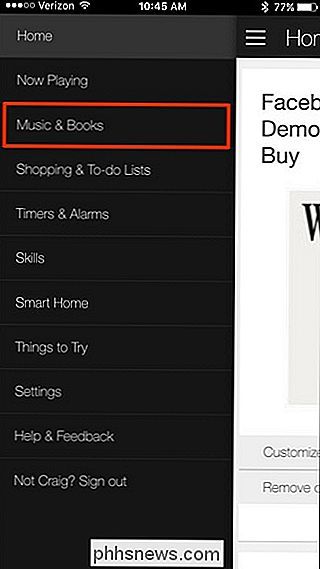
Derfra vil alle de støttede tenneene ebooks du eier vil vises på listen.
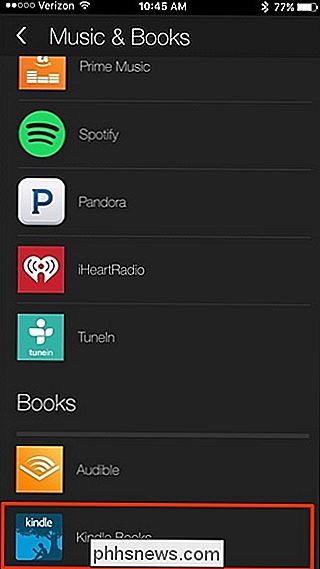
Når du klikker på en, vil Alexa umiddelbart begynne å spille den på Amazon Echo.
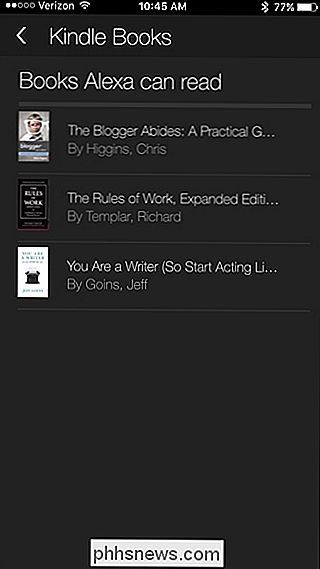
Du trenger ikke å gå inn på Alexa-appen i det hele tatt. Det er åpenbart at hele punktet i Echo bruker talekommandoer for å gjøre alt håndfri. Så, for å lytte til Kindle-bøkene dine, bare si:
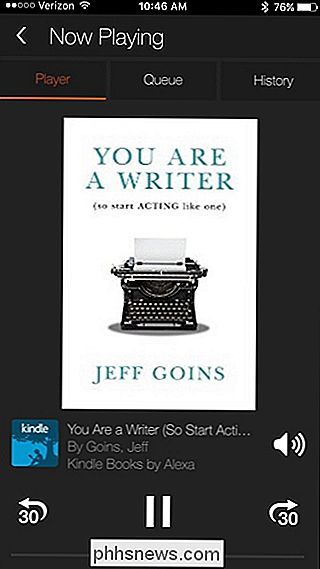
" Alexa, les boken min, [tittel] "
" Alexa, spill tenneboken [ tittel]. "
" Alexa, les [tittel]. "
Du kan også bruke talekommandoer til å kontrollere din Kindle-bok, som pauser, spoling osv.
" Alexa, pause. "
"Alexa, fortsett."
"Alexa, spill."
"Alexa, stopp."
Med kommandoene nedenfor kan du navigere i avsnittene:
"Alexa, hopp tilbake."
Alexa, gå videre. "
" Alexa, gå tilbake. "
" Alexa, gå videre. "
" Alexa, neste. "
" Alexa, forrige. "
Dessverre, du kan ikke navigere basert på kapitler som du kan med hørbare lydbøker, men kontrollene du får er ganske imponerende.

Slik organiserer du apper på Android TV 6.0 og over
Android TV er et fint steg opp fra en enkel Chromecast, men frem til Marshmallow (Android 6.0) var det ingen måte å tilpasse App-oppsett på hjemmeskjermer - En seriøs unnlatelse av Google. Nå som den nyeste versjonen av Android TV er tilgjengelig for mange av de populære boksene der ute, kan du få appene dine i den rekkefølgen du vil.

Bruk Microsoft Word som strekkodegenerator
Visste du at du kan bruke Microsoft Word til å lage dine egne strekkoder? Å lage dine egne strekkoder er faktisk litt kult og ganske enkelt å gjøre. Når du har en strekkode, kan du holde den på alt du vil, og deretter skanne dem med en fysisk strekkodeskanner eller med smarttelefonen ved å laste ned en app.Det fi


